一般来说win10系统电脑的开机程序太多或者系统太过卡顿都是会影响到电脑的开机速度,那么当我们遇到这种情况的时候要如何去提升电脑的开机速度呢?其实操作起来也是非常简单的
一般来说win10系统电脑的开机程序太多或者系统太过卡顿都是会影响到电脑的开机速度,那么当我们遇到这种情况的时候要如何去提升电脑的开机速度呢?其实操作起来也是非常简单的,下面我就来和大家分享分享win10系统设置电脑开机加速的操作方法,有需要的用户快来看一看吧。
具体方法如下:
1、进入Win10系统点击开始按钮打开设置。
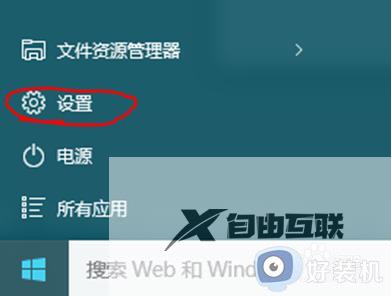
2、进入系统打开设置,点击系统。
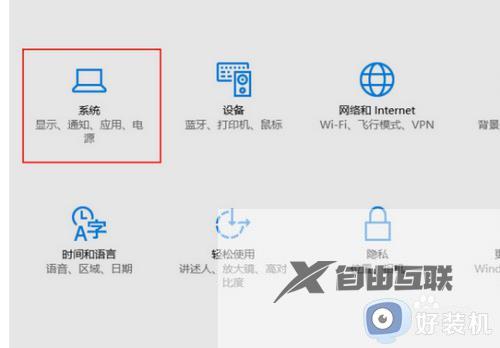
3、左侧点击电源和睡眠按钮,右侧点击其他电源设置按钮。
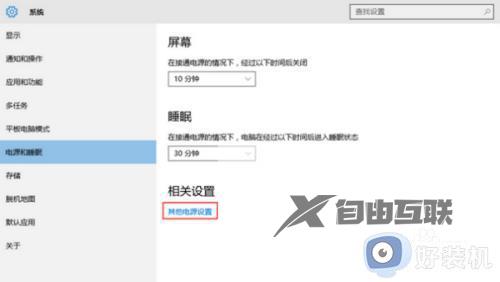
4、选择选择电源按钮的功能。
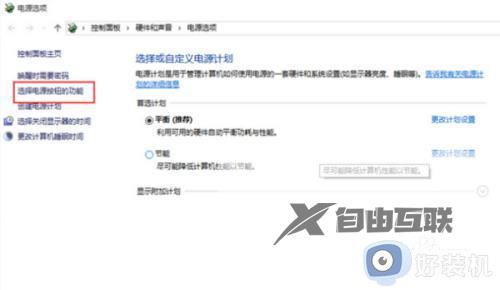 5点击更改当前不可用的设置按钮。
5点击更改当前不可用的设置按钮。
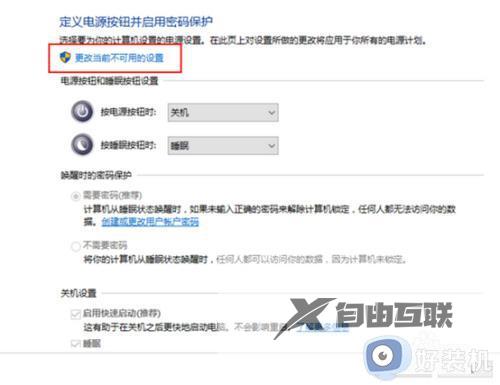
win10系统设置开机加速的方法就为用户们详细分享到这里了,可以根据上述方法步骤进行解决哦,希望本篇教程对大家有所帮助,更多精彩教程请关注好装机官方网站。
